|
本教程的调色方法非常综合。作者先用滤镜调出人物的质感肤色,然后再整体渲染色彩。最后用滤镜制作出漂亮的光晕等装饰效果,画面显得更加梦幻。 原图
 最终效果  1、打开原图素材,把背景图层复制一层,适当降噪处理。
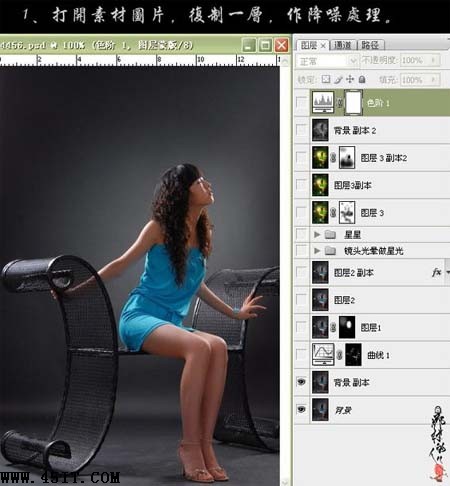 2、复制一层,按Ctrl + Shift + U去色,执行:滤镜 > 艺术效果 > 塑料包装,参数设置如下图。
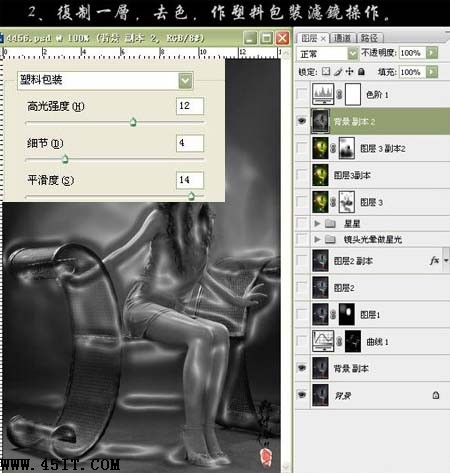 3、创建色阶调整图层,参数设置如下图。 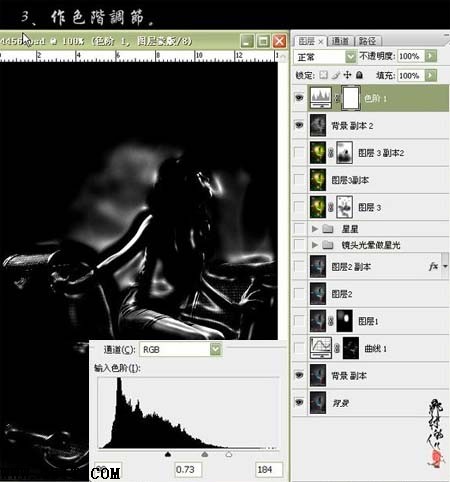 |
|
本教程的调色方法非常综合。作者先用滤镜调出人物的质感肤色,然后再整体渲染色彩。最后用滤镜制作出漂亮的光晕等装饰效果,画面显得更加梦幻。 原图
 最终效果  1、打开原图素材,把背景图层复制一层,适当降噪处理。
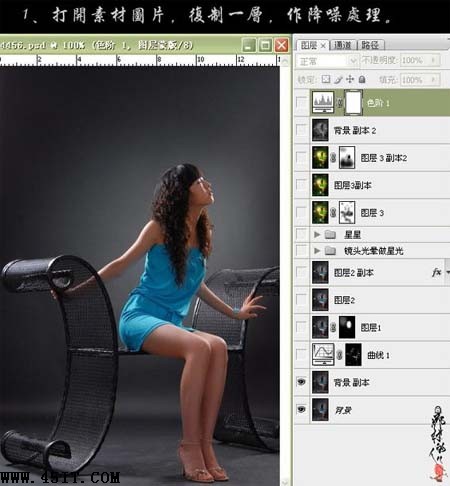 2、复制一层,按Ctrl + Shift + U去色,执行:滤镜 > 艺术效果 > 塑料包装,参数设置如下图。
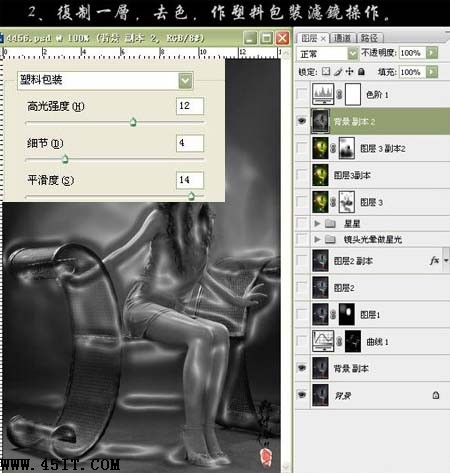 3、创建色阶调整图层,参数设置如下图。 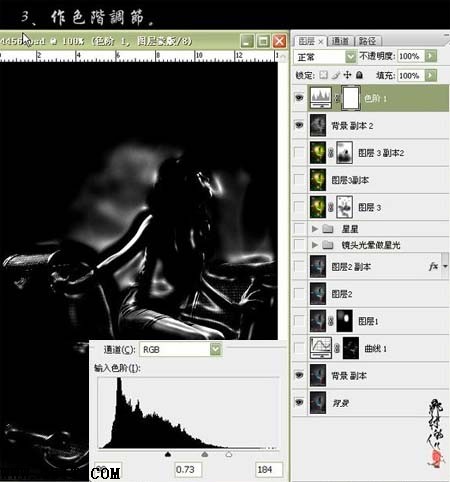 |
在我上次去法国外拍的时候,曾经在某晚的博客中贴出这样一张气派很大的天空之城圣雷米...
在学习PS的过程中,经常会遇到一些专业术语,下面我们来对一些PS常用的、并且比较难理...
最终效果 花了两天时间弄完,耐心已经消耗完了,囧。希望能帮到新手,看完有兴趣的也...
商业图片修片是非常苛刻的,就连细小的毛孔都要力求清晰。因此掌握一套行之有效的方法...
卡通人物虽然没有鼠绘真人那么复杂。不过还是需要一定功底和经验的。需要了解人物各部...